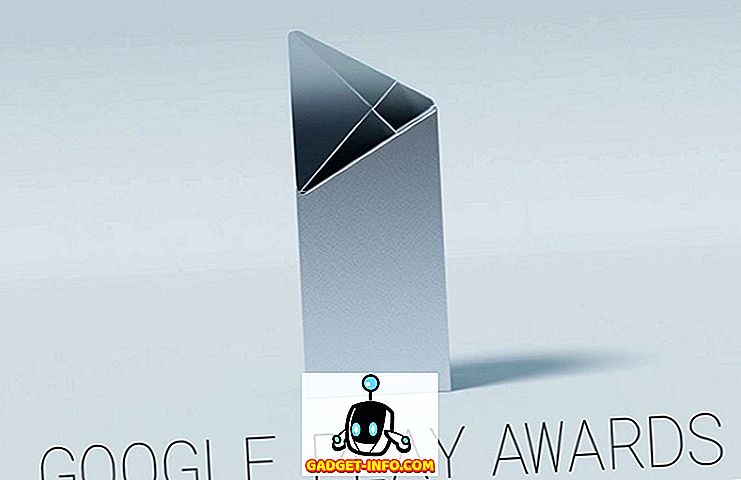Schopnosť zaznamenávať hovory v zariadení Android je funkcia, ktorú v predvolenom nastavení obsahuje len niekoľko výrobcov smartfónov. Keďže nahrávanie hovorov je v mnohých krajinách nezákonné, odrádza výrobcov od zahrnutia tejto služby v predvolenom nastavení. Aj keď chápem, prečo existujú tieto zákony, nemôžem poprieť skutočnosť, že nahrávanie hovorov je veľmi užitočná funkcia. Osobne zaznamenávam všetky moje pracovné volania, aby som sa uistil, že nikdy nezabudnem na to, o čom sa diskutovalo. Preto som bol taký šťastný, keď Truecaller (bezplatné nákupy v aplikácii), ktorá je najobľúbenejšou aplikáciou ID volajúceho na svete, začala podporovať funkciu nahrávania hovorov. Ak ste to ešte predtým nevedeli, držte sa okolo, pretože vám ukážeme, ako môžete na zariadení s Androidom zaznamenávať hovory pomocou služby Truecaller:
Nahrávajte hovory v systéme Android pomocou programu Truecaller
Zatiaľ čo aplikácia Truecaller je k dispozícii na platformách Android aj iOS, služba nahrávania hovorov je v súčasnosti k dispozícii len v zariadeniach so systémom Android. Taktiež nie všetky zariadenia sú podporované rovnako, takže budete musieť otestovať na svojom osobnom zariadení, či funkcia funguje správne alebo nie. V nižšie uvedenej tabuľke nájdete zoznam aktuálne podporovaných a nepodporovaných zariadení .
| Podporované zariadenia | Nepodporované zariadenia |
| Samsung Galaxy S8, S9 a S9 + | Zariadenia Nexus |
| Huawei P10 Plus | Zariadenia Pixel |
| Xiaomi Redmi Poznámka 3 | Všetky zariadenia so systémom Android 7.1.1 |
| Oppo F1s | Motorola G4 |
| Oppo A57 (Automatický režim môže byť chybný) | |
| Vivo 1713 | |
| LG G5 | |
| Samsung J7 6.0.1 | |
| Samsung J2 | |
| Samsung J7 MAX | |
| Wileyfox Swift 2 | |
| Intex Aqua Lions X1 + | |
| OnePlus 2 |
Berte na vedomie, že nejde o vyčerpávajúci zoznam akýmkoľvek spôsobom, a ak sa vaše zariadenie nenachádza v žiadnom zo zoznamov, budete musieť aplikáciu nainštalovať a skontrolovať si sami. S tým povedať, pozrime sa, ako môžeme použiť túto funkciu:
Nahrávanie hovorov pomocou služby Truecaller
- Stiahnite a nainštalujte aplikáciu Truecaller (bezplatná aplikácia v aplikácii), ak ste tak ešte neurobili. Akonáhle ste to urobili, spustite aplikáciu a klepnite na ponuku hamburgerov v ľavom hornom rohu .



4. Aplikácia Truecaller teraz požiada určité povolenia, ktoré budete potrebovať, ak chcete aplikáciu zaznamenať. Po pridelení týchto povolení bude aplikácia pripravená na nahrávanie hovorov.



Testoval som túto funkciu na svojom osobnom OnePlus 3 a funguje to veľmi dobre . V skutočnosti to bol jeden z najlepších záznamov hovorov, ktoré som dostal pomocou akejkoľvek aplikácie tretej strany. Taktiež, ak ste skontrolovali zoznam pozorne, všimnete si, že OnePlus 3 nebol na ňom a funkcia fungovala bezchybne pre mňa. Upozorňujeme, že táto funkcia nie je bezplatná. Môžete si to overiť pomocou 14-dňovej bezplatnej skúšobnej verzie, po ktorej budete musieť zaplatiť ₹ 49 mesačne, aby ste túto funkciu mohli používať .
Nahrávajte hovory na vašom zariadení Android pomocou Truecaller
Ako môžete vidieť, akonáhle ste nastavili nahrávanie hovorov s Truecaller, funguje to automaticky a bezchybne. To znamená, že budete musieť skontrolovať, či služba funguje pre vaše konkrétne zariadenie alebo nie. Akonáhle to vyskúšate, zdieľajte názov vášho zariadenia a pracovný stav funkcie v sekcii komentárov nižšie. To skutočne pomôže budúcim čitateľom, pretože budú môcť skontrolovať, či je ich zariadenie podporované alebo nie.